
- •Оглавление
- •Краткая характеристика системы бронирования Amadeus
- •Краткая характеристика системы бронирования Worldspan
- •Краткая характеристика системы sita
- •Краткая характеристика системы gta
- •Требования к выполнению работы
- •Блиновская я. Ю., Лаврушина е. Г., Бочарников в. Н. Информационные технологии в туризме - м: мпси 2008.- 360с.
- •Что такое информационная система
- •История развития информационных систем в туристкой индустрии
- •Область действия информационных систем
- •Влияние информационных систем на организации
- •Влияние внешних факторов на информационные системы
- •Блиновская я. Ю., Лаврушина е. Г., Бочарников в. Н. Информационные технологии в туризме - м: мпси 2008.- 360с.
- •Информация о программе автоматизации гостиницы бит:Отель 8
- •Блиновская я. Ю., Лаврушина е. Г., Бочарников в. Н. Информационные технологии в туризме - м: мпси 2008.- 360с.
- •1. Представление меню ресторана
- •Структура меню
- •Основные характеристики блюда
- •Модификаторы (компоненты) блюда
- •Обязательные модификаторы для блюда
- •Необязательные модификаторы для блюда
- •Вес модификатора. Максимальный вес модификаторов для блюда
- •Общие модификаторы
- •2. Предварительные операции Включение (загрузка, перезагрузка) системы
- •Регистрация кассира
- •3. Работа со списком заказов Список заказов
- •Операции по просмотру списка заказов
- •Операции регистрации барменов/официантов
- •Регистрация по клавише [Меню]
- •Регистрация с помощью магнитной карты
- •Удаление зарегистрированных барменов/ официантов
- •Операции при работе со счетами (столами) в списке заказов Технология ведения счетов (столов)
- •Открытие нового счета
- •Извлечение из памяти ранее сохраненного счета
- •Поиск заказа по номеру стола
- •4. Работа со счетом
- •Представление счета. Сеанс работы
- •Ввод заказа
- •Выбор блюд
- •Выбор по меню
- •Выбор блюда по коду
- •Выбор по горячей клавише
- •Рецепт блюда
- •Запрещение выбора блюд
- •Вставка блюда
- •Блиновская я. Ю., Лаврушина е. Г., Бочарников в. Н. Информационные технологии в туризме - м: мпси 2008.- 360с.
- •Блиновская я. Ю., Лаврушина е. Г., Бочарников в. Н. Информационные технологии в туризме - м: мпси 2008.- 360с.
- •Рекламная сеть Яндекса
- •Блиновская я. Ю., Лаврушина е. Г., Бочарников в. Н. Информационные технологии в туризме - м: мпси 2008.- 360с.
- •Данные для расчета дополнительного дохода или экономии за счет внедрения асупр.
- •Блиновская я. Ю., Лаврушина е. Г., Бочарников в. Н. Информационные технологии в туризме - м: мпси 2008.- 360с.
- •Финансовая отчетность ооо «Тур-Тревэл» бухгалтерский баланс
- •Бухгалтерский баланс на 1 января 2009 г.
- •Отчет о прибылях и убытках
- •Отчет о прибылях и убытках
Ввод заказа
После осуществления операции открытия нового заказа на экране появляется пустой счет. В пустом счете активной всегда является первая запись области заказов. Заполнение счета осуществляется путем ввода необходимых блюд и их количества. Цена и стоимость блюд проставляется системой автоматически.
При необходимости пользователь может перемещаться по области заказов в счете, используя клавиши [] [¯], а также клавиши [Начало], [Конец], [СтрВверх], [СтрВниз].
Выбор блюд
Существуют следующие способы выбора блюда:
выбор по меню;
выбор по коду;
выбор по горячей клавише.
Выбор по меню
При нажатии клавиши [Меню] на экране в виде списка появится содержимое первого уровня меню ресторана.
Как было уже сказано, меню имеет многоуровневую иерархическую структуру. На рис. 4.3 представлен вид экрана во время выполнения операции выбора по меню.
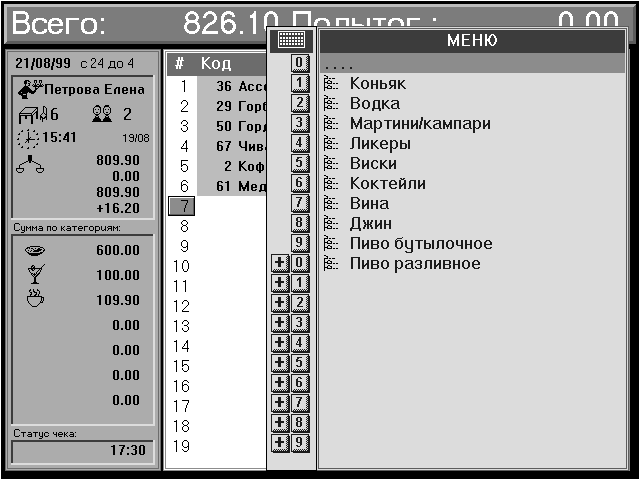
возврат на предыдущий уровень
Рис. 4.4.3
В меню приняты следующие обозначения:
 -
группа блюд
(обозначение группы не может быть
изменено);
-
группа блюд
(обозначение группы не может быть
изменено);
- блюдо из категории “Еда”;
 -
блюдо из категории “Безалкогольные
напитки”;
-
блюдо из категории “Безалкогольные
напитки”;
- блюдо из категории “Алкогольные напитки”;
- блюдо из категории “Сигареты”.
Менеджер может изменить обозначения категорий блюд, а также добавить новые.
Выбор блюда или группы блюд из списка осуществляется стандартными средствами (см. п.п. 8.1). Для возврата на предыдущий уровень меню необходимо нажать на цифровой клавиатуре [0] или активизировать поле ‘. . . .’ и нажать клавишу [Ввод].
Чтобы попасть в ту же группу, из которой было выбрано последнее блюдо, следует нажать комбинацию клавиш [ALT] и [Меню].
Выбор блюда по коду
Нажатие любой клавиши на цифровой клавиатуре во время заполнения счета система воспринимает как начало ввода кода блюда. При этом на экране появляется приглашение, представленное на рис. 4.4.4. На цифровой клавиатуре была нажата клавиша [2].
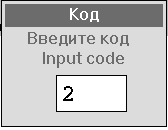
Рис. 4.4
Необходимо набрать код блюда и нажать клавишу [Ввод]. После чего информация о блюде появится в счете.
Если блюда с указанным кодом не существует, на экране появится сообщение, представленное на рис.4. 4.5. Кассиром был введен код блюда “1002”.
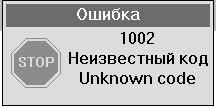
Рис.4. 4.5
В случае получения сообщения следует нажать клавишу [Отказ].
При настройке системы коды могут назначаться как на блюдо, так и на целую группу блюд. При вводе кода, назначенного на группу блюд, на экране появится список содержимого данной группы. Выбор блюда или группы блюд из списка осуществляется стандартными средствами выбора из списка (см. п. п. 8.1).
Способ выбора блюда по коду предполагает знание кода нужного блюда, поэтому он годится для блюд, пользующихся постоянным спросом, коды которых быстро запоминаются.
Доступ по коду является быстрым и удобным способом выбора блюда при удачной кодировке блюд (групп).
Выбор по горячей клавише
Это наиболее быстрый способ ввода блюда. Менеджером предварительно назначаются клавиши на блюда или группы блюд. Клавиши снабжаются соответствующими наклейками. Для ввода необходимо нажать клавишу нужного блюда, и оно сразу помещается в счет, либо, если на данную клавишу назначена группа блюд, появляется список содержимого данной группы. Выбор из списка осуществляется стандартными средствами (см. п. п. 8.1).
Доступ к блюду по горячей клавише является наиболее быстрым способом выбора блюда.
Количество горячих клавиш на клавиатурах различных кассовых аппаратов приведено в таблице (см. рис. 4.4.6).
Тип кассового аппарата |
Кол-во горячих клавиш |
Кассовый аппарат IPC POS-II |
87 |
Кассовый аппарат Fujitsu ICL |
52 |
Кассовый аппарат IBM 4614F |
56 |
Кассовый аппарат GRS 3800 |
50 |
Кассовый аппарат Siemens Beetle 20 |
88 |
Кассовый аппарат UCS PCU-III |
73 |
Рис. 4.6
